Jira Server
- Ga vooruit naar
- Overzicht
- Vereisten voor installatie
- Installeren
- OAuth 2.0 voor Jira Server en Jira Data Center
- Belangrijkste functies
- Veelgestelde vragen Jira Server
- Hoe werkt het autorisatiemodel?
- Controleren of u Jira Server gebruikt
- Wie start de eerste Jira-integratie?
- Is dit een eenrichtings- of tweerichtingsintegratie?
- Hoe werken toestemmingen?
- Kunnen we Asana-taken maken of koppelen aan issues in Jira?
- Hoe kan ik de integratie ongedaan maken of van Jira-account veranderen?
Overzicht
Asana voor Jira Server is een integratie die samenwerking en zichtbaarheid mogelijk maakt tussen teams die in Asana en Jira werken.
Deze integratie brengt de waarde van de Jira Cloud integratie naar gebruikers die Jira Server gebruiken.
Het stelt bedrijfs- en productteams (die het grootste deel van hun tijd werk plannen en uitvoeren in Asana) in staat naadloos samen te werken en werk te volgen met engineeringteams (die werk plannen en uitvoeren in Jira). Het doel is om de planning te optimaliseren door sprints te volgen en uiteindelijk Asana-gebruikers inzicht te geven in de ontwikkelingsfase in Jira.
Asana voor Jira Server overbrugt de kloof tussen de planningsfasen in Asana en de ontwikkelingsfasen in Jira, van uitvoering tot oplevering.
Het creëert en bewaakt de status van Jira-issues binnen Asana taken.
Vereisten voor installatie
Asana-vereisten:
Asana voor Jira Server-integratie is beschikbaar voor alle Premium-, Business- en Enterprise-klanten.
De Jira-beheerder moet aan het volgende voldoen:
- Een Asana-account
- Over een betaald abonnement beschikken
- Beschikbaar zijn voor de eerste stappen van de installatie.
Jira-vereisten
Jira Software Server of Data Center instances worden ondersteund, en geconfigureerd volgens de hieronder gelinkte vereisten. Voor specifieke versie-ondersteuning verwijzen wij u naar de lijst op Jira Marketplace.
Als u Jira Cloud gebruikt, gebruik dan de Asana voor Jira Cloud-integratie
Installeren
De Jira-beheerder moet de applicatielink maken door de plug-in te installeren van de Jira Server Marketplace. De Jira-beheerder moet de eerste stappen voltooien. Daarna kunnen de eindgebruikers in Asana de integratie toevoegen aan alle projecten waartoe ze toegang hebben.
Jira-beheer installatie:
- Navigeer naar deze GitHub repository voor details over ondersteunde configuraties van Jira Server om externe verbindingen toe te staan.
- Nadat u uw serverinstantie dienovereenkomstig geconfigureerd hebt, gaat u naar de Jira Sever Marketplace-lijst voor 'Asana voor Jira Server' en installeert u het.
Vervolgens moet de Jira-beheerder de toepassing verifiëren door te klikken op Verbinden met Asana
- U wordt gevraagd om te authenticeren met Asana
- Eenmaal toegestaan kiest u het juiste Asana-domein om verbinding te maken met de nieuwe integratie
- Zodra u een bevestiging ziet in Jira, zijn de stappen die nodig zijn van de server voltooid, en kan de rest door de gebruikers in Asana voltooid worden
Asana-gebruikers:
- Ga in Asana naar het project waaraan u de integratie wilt toevoegen
- Klik rechtsboven in uw scherm op Aanpassen, scroll in het menu naar beneden en klik op App toevoegen

Als je tijdens de verificatie de boodschap "Jouw Asana is niet toegevoegd aan de Jira-server" krijgt, ga dan terug naar de stap "Jira-beheerder Installeren" en controleer of de Asana-organisatie geverifieerd is, de relevante werkruimte geselecteerd is en in het Jira-serverbeheer verschijnt.

Zodra het voltooid is, wordt de app aan het project toegevoegd. Gebruikers zouden een Jira Server veld moeten zien op taken. Hier kunnen ze bestaande Jira-issues aan toevoegen of nieuwe Jira-issues maken vanuit Asana.

Als dit de eerste keer is dat u probeert de App aan een project toe te voegen, moet u een reeks Jira- en Asana-verificatiestromen doorlopen. Na afloop zult u in staat zijn om problemen aan taken in het betreffende project te koppelen.
OAuth 2.0 voor Jira Server en Jira Data Center
OAuth 2.0 wordt ondersteund voor Jira Server en Jira Data Center vanaf versie 8.22 en hoger.
Er zijn twee manieren om een integratie te installeren voor Jira Server en Jira Data Center. Met het OAuth 1.0-installatieproces moeten klanten de Asana voor Jira Server-invoegtoepassing van de Atlassian Marketplace installeren.
Wanneer OAuth 2.0 wordt gebruikt, is deze stap niet vereist om het installatieproces mogelijk te maken. Dit betekent dat een Jira-beheerder het hele installatieproces rechtstreek vanuit zijn of haar Jira-exemplaar kan uitvoeren.
Stapsgewijze installatie-instructies
Dit proces kan uitsluitend worden uitgevoerd door Jira-beheerders.
- De inloggegevens voor de applicatielink genereren:
- Open het vervolgkeuzemenu Applicaties door op het tandwielpictogram te klikken
- Open Applicatielinks in het vervolgkeuzemenu
- Maak een nieuwe inkomende applicatielink met de volgende parameters:
- Applicatietype: externe applicatie
- Richting: inkomend
- Redirect-URL: https://jira-api.integrations.asana.plus/setup/callback/jira
- Toestemming: schrijven
- Nadat je op Opslaan hebt gedrukt, biedt de pagina die zich vervolgens opent je de inloggegevens: Client-ID en Client-geheim. Houd deze pagina open, je hebt deze gegevens nodig in stap 5.
- Open de installatiepagina door in een apart tabblad van je browser https://jira-api.integrations.asana.plus/setup in te voeren.
- Log in met je Asana-account en bevestig dat je ermee instemt toestemming te verlenen door op Toestaan te klikken. Nadat je bent ingelogd, selecteer je een Asana-werkruimte waarmee je je Jira-instantie wilt integreren.
- Je wordt gevraagd de volgende gegevens in te voeren:
- Jira-domein: Het Jira-domein waarmee je verbinding wilt maken. Je Jira-exemplaar moet toegankelijk zijn vanaf het openbare internet; als je Jira-exemplaar alleen toegankelijk is via je bedrijfsnetwerk of een VPN, zal het niet functioneren.
- Client-ID: vanaf stap 2.
- Client-geheim: vanaf stap 2
- Klik op Opslaan
- Je wordt vervolgens gevraagd om Asana toestemming te geven voor toegang tot je Jira-domein. Klik op Toestaan als je door wilt gaan.
Functies
De integratie kan nu gebruikt worden om een bestaande Asana-taak aan een bestaande Jira-issue te koppelen of een nieuwe issue aan te maken.
Asana-taak koppelen aan bestaande Jira-issue
In het vervolgkeuzemenu bij het Jira Server-veld kunt u een bestaande issue toevoegen.
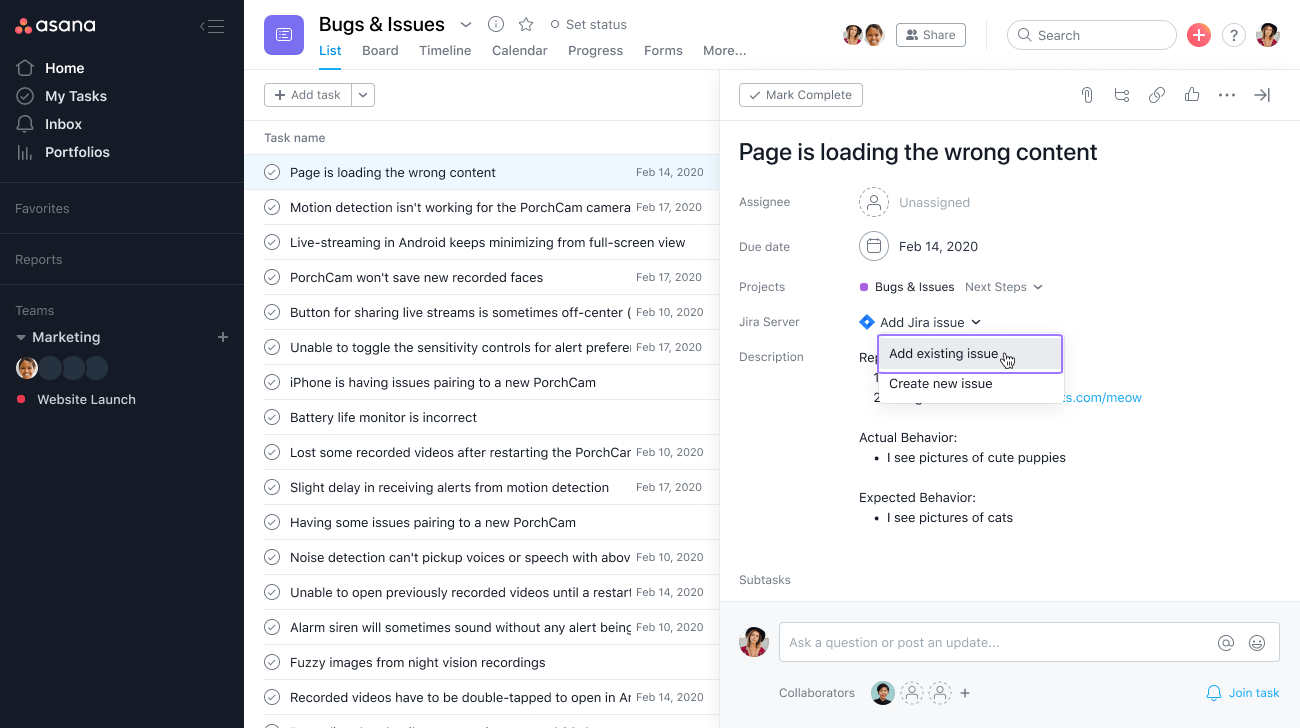
Voer dan de URL van de Jira-issue in, of typ gewoon de naam van de issue in het tekstveld.

Jira-issue aanmaken vanuit Asana-taak
Kies Nieuwe issue aanmaken in het Jira Server-veld binnen de taak in Asana.

Er verschijnt een nieuw dialoogvenster dat u moet invullen. Probeer alle velden in te vullen (specifiek project en issuetype). U kunt ook bestanden bijvoegen vanuit de Asana-taak.

Klik op Issue aanmaken.
Asana zal de relevante gegevens uit de ingevulde velden laden om de issue aan te maken.
Nadat u een issue gemaakt of gekoppeld hebt, ziet u de bijgewerkte details over de issue binnen de taak in Asana. U kunt maar één Jira-issue per Asana-taak toevoegen.
Zodra de Jira-issue aangemaakt is, is er een realtime Jira widget beschikbaar die u de status, prioriteit, en verantwoordelijke van de Jira-issue laat zien. Klik erop om meer te zien.

Alle wijzigingen aan de issue in Jira worden bij de volgende keer dat de pagina wordt geladen in Asana weergegeven.
Belangrijkste functionaliteiten
-
Overbrug de kloof tussen de planningsfase en de hand-off: Projectmanagers kunnen naadloos vanuit Asana een Jira-issue aanmaken wanneer taken klaar zijn voor engineering. De planning is al gebeurd in Asana en de productmanager is klaar om met gemak over te dragen aan de engineeringafdeling om hun sprintplanning in Jira te doen. Deze integratie bespaart tijd en vermijdt inconsistenties in de gegevens.
-
Om stappen te besparen en uw workflow te optimaliseren, kunt u het aanmaken van Jira issues automatiseren via onze functie regels. Meer informatie.

In het pop-upvenster Regel toevoegen:
- Klik onder Jira Server op Nieuwe issue aanmaken
- Vul alle velden in het vak Nieuwe issue aanmaken in
- Klik op Regel aanmaken om het aanmaken van Jira Server-issues te automatiseren
- Transparantie in het ontwikkelwerk in Jira: Asana-gebruikers hebben zicht op het werk dat in Jira gebeurt, zodat zij belanghebbenden en belangrijke klanten kunnen bijpraten over belangrijke releasedata, bugfixes, enz. Op dezelfde manier wil de productmanager de flexibiliteit hebben om Jira-werk binnen Asana te kunnen volgen, plannen en uitvoeren. Het is een win-win situatie.
Jira Server FAQ
Zie hieronder voor een lijst met veelgestelde vragen over de Asana voor Jira Server-integratie.
Hoe werkt het autorisatiemodel?
-
De integratie gebruikt OAuth als de autorisatiestandaard. Gebruikers blijven geauthenticeerd totdat het OAuth token vervalt of totdat iemand dat token intrekt.
-
Om bestaande Jira-issues aan een Asana taak te koppelen of om een nieuw Jira-issue vanuit Asana aan te maken, moet u geautoriseerd zijn in uw Jira-account.
Controleren of u Jira Server gebruikt
-
Ga naar de URL die u gebruikt om in te loggen op uw Jira-account.
-
Als uw URL deze structuur heeft: “
.atlassian.net” dan gebruikt u Jira Cloud en komt u niet in aanmerking om de Server-integratie te gebruiken. U zult de Cloud-versie moeten gebruiken. -
Als uw URL niet deze structuur heeft: “
.atlassian.net” dan gebruikt u Jira Server en komt u in aanmerking om deze integratie te gebruiken.
Wie initieert de initiële Jira-integratie?
Een Jira-beheerder moet een applicatielink maken voor uw Server-instantie om verbinding te kunnen maken met Asana. Dit is een eenmalige gebeurtenis. Zodra dat gedaan is, kunnen gebruikers binnen Asana zich individueel authenticeren om aan projecten toe te voegen.
Is dit een eenrichtings- of tweerichtingsintegratie?
- Wanneer een gebruiker een nieuwe Jira-issue aanmaakt of vanuit Asana naar een bestaand Jira-issue linkt, pushen wij het volgende vanuit Asana naar Jira:
- Taaknaam
- Beschrijving
- Bijlagen
-
Deze gegevens worden onderdeel van die nieuwe Jira-issue. Deze gegevensoverdracht tussen Asana > Jira is echter een eenmalige gegevensoverdracht die gebeurt tijdens het aanmaken van een nieuwe Jira-issue. Dit is ook de enige keer dat we gegevens van Asana naar Jira pushen.
-
Nadat de Jira-issue is aangemaakt, toont de Jira-widget alleen-lezen gegevens van de gekoppelde Jira-issue. Technisch gesproken synchroniseert de widget dus gewoon gegevens rechtstreeks van Jira naar Asana. De Jira-widget werkt ook op dezelfde manier wanneer u een bestaande Jira-issue aan een Asana taak koppelt.
Hoe werken toestemmingen?
- Bij het aanmaken van een nieuwe Jira-issue vanuit Asana, volgt de integratie het permissiemodel van Jira. Een gebruiker kan dus alleen een Jira-issue aanmaken als hij daar in Jira toestemmingen voor heeft. Dit is het enige scenario waarin een gebruiker gegevens in Jira kan schrijven (om een nieuwe Jira-issue aan te maken). Evenzo is dit ook het enige scenario waarin de integratie Asana-gegevens leest.
- De integratie leest Asana-gegevens en maakt een nieuwe Jira-issue aan door (optioneel) een deel van de Asana-taakgegevens (taaknaam, beschrijving, en bijlagen) in de velden van de nieuwe Jira-issue te schrijven (issue naam, enz.).
- Evenzo kunnen gebruikers bestaande Jira-issues alleen aan een Asana taak koppelen als:
-
Zij geautoriseerd zijn in hun Jira-account
-
Zij toegang hebben tot die specifieke Jira-issues in Jira
- Als een issue eenmaal aan een Asana-taak gekoppeld is, worden de leestoestemmingen geregeld door het toestemmingsmodel van Asana. Als een gebruiker bijvoorbeeld een Jira-issue koppelt aan taak XYZ, dan kunnen Asana-gebruikers met toegang tot Asana-taak XYZ alleen de gegevens van de gekoppelde Jira-issue zien (alleen lezen). Als u de Jira-gegevens binnen Asana privé wilt houden, dan hebt u de mogelijkheid om uw projecten of taken privé te maken.
Kunnen we Asana-taken maken of koppelen aan problemen in Jira?
Nee.
De integratie vereist dat u een taak aanmaakt in Asana, en die vervolgens koppelt aan een bestaande Jira-issue.
Hoe kan ik de integratie ongedaan maken of van Jira-account veranderen?
Gebruikers kunnen de autorisatie ongedaan maken door de toegang tot Asana voor Jira Server-integratie in Jira ongedaan te maken.
- Ga naar Accountinstellingen > Verbonden apps -> klik op Toegang intrekken
De volgende keer dat de gebruiker een nieuwe Jira-issue wil toevoegen of aanmaken, moet hij gevraagd worden om opnieuw te autoriseren.
Neem contact op met Asana-ondersteuning om een andere Jira Server-instantie te verbinden met uw Asana-werkruimte.
